Page 532 of 747
5 Audio a telematika
Ponuky
Settings (Nastavenia)
Rádio Médium
Navigácia
Riadenie
Connectivity (Pripojiteľnosť)
Telephone (Telefón)
Nastavenie osobného profilu a/alebo
nastavenie zvuku (vyváženie, zvukové
prostredie...), farebnej škály a zobrazovania
( jazyk, jednotky, dátum, čas...).
Voľba zdroja zvuku, rádiostanice, zobrazenie
fotografií.
Nastavenie parametrov navádzania a voľba
cieľového miesta.
V závislosti od výbavy využitie online služieb.
Prístup k palubnému počítaču.
Aktivácia, deaktivácia, nastavenie určitých
funkcií vozidla.
Použiť určité aplikácie smartfónu pripojeného
prostredníctvom MirrorLink
TM alebo CarPlay®.
Skontroluj stav pripojení Bluetooth a Wi-Fi.
Pripojenie telefónu v režime Bluetooth
®,
prezeranie správ, mailov a odosielanie sms
správ.
Page 556 of 747

29 Audio a telematika
Z bezpečnostných dôvodov, ako aj z dôvodu
nutnosti zvýšenej pozornosti zo strany
vodiča je používanie smartfónu pri jazde
zakázané.
Akákoľvek manipulácia so smartfónom sa
musí vykonávať len v zastavenom vozidle
.
Pripojenie online navigácie
Predpisy a normy neustále prechádzajú
zmenami, a preto vám odporúčame,
aby ste v záujme dosiahnutia
bezchybnej komunikácie medzi
smartfónom a systémom pravidelne
aktualizovali operačný systém
smar tfónu, ako aj dátum a čas
smar tfónu a systému.
Služby poskytované pri online navigácii
sú nasledujúce.
Balík online služieb:
- Weather (Počasie),
- Filling stations (Čerpacie stanice),
- Car park (Parkoviská),
- Traffic (Dopravná situácia),
- Body záujmu POI - mieste
vyhľadávanie.
Balík služieb Danger area (Rizikové
oblasti). Aktivujte funkciu Bluetooth v telefóne
a overte si, že zistiteľná (pozri rubriku
„Connectivity“ - Pripojiteľnosť). Pripojte USB kábel.
Smartfón je v režime nabíjania, keď
je pripojený USB káblom.
Systém sa automaticky pripojí k
modemu pre využívanie služieb
„T i e sňový alebo asistenčný hovor“,
takže používateľ sa nemusí pripájať
prostredníctvom svojho smartfónu.
Zobrazenie „TOMTOM TR AFFIC“
bude signalizovať že služby sú
dostupné.
Pre prístup k online navigácii môžete
použiť pripojenie zo zariadenia vozidla
prostredníctvom služieb „Tiesňový alebo
asistenčný hovor“ alebo môžete použiť
váš smartfón ako modem.
Aktivácia a nastavenie zdieľania
pripojenia smartfónu.
Obmedzenie používania:
- V režime CarPlay
®
je zdieľanie
pripojenia obmedzené na režim
Wi-Fi pripojenia.
- V režime MirrorLinkTM je zdieľanie
pripojenia obmedzené na režim USB
pripojenia.
Kvalita služieb závisí od kvality siete. Zvoľte si Wi-Fi sieť nájdenú
systémom a pripojte sa (pozri rubriku
„Connectivity“ - Pripojiteľnosť).
USB
pripojenie
Pripojenie k sieti zo zariadenia
vozidla
Pripojenie k sieti zo zariadenia
používateľa
Bluetooth
pripojenie
Wi-Fi
pripojenie
Page 575 of 747
12:13 23 °C531 kHz
Pripojenie smar tfónov CarPlay ®
Page 576 of 747

49 Audio a telematika
Z bezpečnostných dôvodov a z dôvodu
nutnosti zvýšenej pozornosti zo strany
vodiča vodič nesmie používať smartfón
počas jazdy.
Smartfón môže používať len v
zastavenom vozidle
.
Synchronizácia smartfónu umožňuje
používateľom zobrazovať aplikácie
prispôsobené technológii CarPlay
®
vášho smartfónu na displeji vozidla,
pokiaľ bola predtým aktivovaná funkcia
CarPlay
® vášho smartfónu.
Predpisy a normy sa neustále vyvíjajú,
a preto vám odporúčame pravidelne
aktualizovať operačný systém vášho
smartfónu a aktivovať aktualizácie.
Podporované modely smartfónov
nájdete na webových stránkach pre
značku vášho vozidla vašej krajiny.
Pripojte USB kábel. Smartfón je v
režime nabíjania, pokiaľ je pripojený
pomocou USB kábla.
Pripojte USB kábel. Smartfón je v
režime nabíjania, pokiaľ je pripojený
pomocou USB kábla.
Stlačte „
Te l e p h o n e “
(Telefón), aby
sa vám zobrazilo rozhranie CarPlay
®.
Stlačte „
CarPlay“
pre zobrazenie
rozhrania CarPlay
®.
Po pripojení USB kábla funkcia
CarPlay
® deaktivuje režim Bluetooth®
systému.
V systéme stlačte „Connectivity“
(Pripoiteľnosť) pre zobrazenie
hlavnej stránky.
Alebo
Page 629 of 747
4
12:13
18,5 21,5
23 °C
FM/87.5 MHz
87.5MHz
12:13
18,5 21,5
23 °C
12:13
18,5 21,5
23 °C
12:13
18,5 21,5
23 °C
DS Connect Nav
Ponuky
V závislosti od modelu/verzie.
Pripojená navigácia
alebo
Zadajte nastavenia navigácie a zvoľte si cieľové miesto. V závislosti od výbavy využite služby dostupné v reálnom čase.
Aplikácie
alebo
Používanie určitých aplikácií smartfónu pripojeného prostredníctvom CarPlay ® , MirrorLink TM alebo Android Auto . Skontrolujte stav pripojení Bluetooth ® a Wi-Fi . ® a Wi-Fi . ®
Rádio médiá
alebo
Výber zdroja zvuku, rádiostanice, zobrazenie fotografií.
Te l e f ó n
alebo
Pripojte telefón v režime Bluetooth ®,
prezerajte si správy, e-maily a odosielajte textové správy.
Konfigurácia
alebo
Konfigurácia osobného profilu a/alebo zvuku (vyváženie, zvukové prostredie atď.) a zobrazovania ( jazyk, jednotky, dátum, čas atď.).
Page 643 of 747
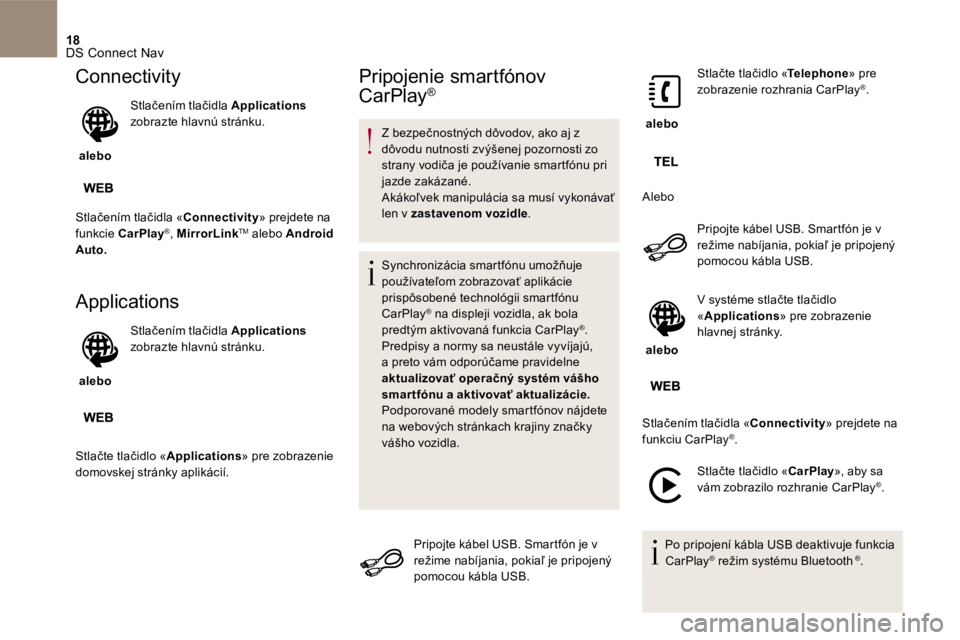
18 DS Connect Nav
Connectivity
alebo
Stlačením tlačidla Applications zobrazte hlavnú stránku.
Stlačením tlačidla « Connectivity » prejdete na
funkcie C a r P l a y funkcie C a r P l a y funkcie ® , MirrorLink TM alebo Android Auto .
Applications
alebo
Stlačením tlačidla Applications zobrazte hlavnú stránku.
Stlačte tlačidlo « Applications » pre zobrazenie domovskej stránky aplikácií.
Pripojenie smartfónov
CarPlay ®
Z bezpečnostných dôvodov, ako aj z dôvodu nutnosti zvýšenej pozornosti zo strany vodiča je používanie smartfónu pri jazde zakázané. Akákoľvek manipulácia sa musí vykonávať len v zastavenom vozidle .
S y n c h r o n i z á c i a s m a r t f ó n u u m o ž ň u j e používateľom zobrazovať aplikácie prispôsobené technológii smartfónu CarPlay ® na displeji vozidla, ak bola ® na displeji vozidla, ak bola ®
predtým aktivovaná funkcia CarPlay ® . Predpisy a normy sa neustále vyvíjajú, a preto vám odporúčame pravidelne aktualizovať operačný systém vášho smar tfónu a aktivovať aktualizácie. Podporované modely smartfónov nájdete na webových stránkach krajiny značky
vášho vozidla.
Pripojte kábel USB . Smartfón je v režime nabíjania, pokiaľ je pripojený pomocou kábla USB.
alebo
Stlačte tlačidlo « Telephone » pre zobrazenie rozhrania CarPlay ® .
Alebo
Pripojte kábel USB . Smartfón je v režime nabíjania, pokiaľ je pripojený pomocou kábla USB.
alebo
V systéme stlačte tlačidlo « Applications » pre zobrazenie hlavnej stránky.
Stlačením tlačidla « Connectivity » prejdete na
funkciu CarPlay ® .
Stlačte tlačidlo « C a r P l a y », aby sa vám zobrazilo rozhranie CarPlay ® .
Po pripojení kábla USB deaktivuje funkcia CarPlay ® režim systému Bluetooth ® režim systému Bluetooth ® ® .
Page 674 of 747
1 Audio a Telematika
7-palcový Dotykový tablet
Navigácia GPS - Multimediálne autorádio - Telefón Bluetooth ®
Obsah
Pr vé kroky 2
Ovládače na volante 4
Ponuky 5
Navigácia 6
Navigácia - Navádzanie 14
Dopravná situácia 18
Radio Media (Médium Rádio) 20
Rádio 26
Rádio DAB (Digital Audio Broadcasting) 28
Médium 30
Nastavenia 34
Pripojené služby (On-line) 42
Internet browser (Internetový prehliadač) 43
MirrorLink
TM 46
CarPlay® 50
Te l e f ó n 5 4
Najčastejšie otázky 62
Systém je chránený tak, aby bol funkčný len vo vašom vozidle.
Z bezpečnostných dôvodov je vodič povinný vykonávať operácie
vyžadujúce si jeho zvýšenú pozornosť v zastavenom vozidle.
Zobrazenie správy zapnutie energeticky úsporného režimu
signalizuje pohotovostný stav aktivovaných elektrických
zariadení.
Pozrite si rubriku Režim Úspora energie v užívateľskej príručke
k vášmu vozidlu.
Page 676 of 747

3 Audio a Telematika
Motor v chode, jedno zatlačenie
umožní vypnutie zvuku.
Vypnuté zapaľovanie, jedno
zatlačenie uvedie systém do činnosti.
Nastavenie hlasitosti (každý
zdroj zvuku je nezávislý, vrátane
dopravných informácií „TA“ a
navigačných pokynov).
Voľba zdroja zvuku (podľa verzie):
- Rádiostanice „FM“/„ AM“/„DAB“ * .
- Kľúč „USB“.
- CD prehrávač umiestnený vpredu.
- smartfónu cez rozhranie MirrorLink
TM
alebo
CarPlay ® .
- Telefón pripojený prostredníctvom
rozhrania Bluetooth * a s prehrávaním
zvuku cez multimediálny Bluetooth systém *
(streaming).
- Prehrávač mediálnych nosičov pripojený
prostredníctvom doplnkovej zásuvky ( jack,
kábel nie je súčasťou dodávky).
- Jukebox * , po skopírovaní audio súborov na
internú pamäťovú jednotku systému.
AM a DAB nie sú dostupné na vozidlách
Hybrid4.
*
V závislosti od výbavy.
Skrátená voľba: pomocou tlačidiel, ktoré sú
umiestnené v hornom pásme dotykového
tabletu sa môžete dostať priamo k voľbe zdroja
zvuku, zoznamu staníc (alebo názvom podľa
zdroja).
V prípade displeja „rezistentného“
typu je potrebné silnejšie stlačiť
tlačidlo, predovšetkým v prípade
posuvných dotykov tzv. „kĺzania“
(presúvanie stránok, premiestnenie
mapy...). Obyčajný dotyk nestačí.
Dotyk viacerými prstami displej
nezaznamená.
Displej je použiteľný aj s rukavicami.
Táto technológia umožňuje jeho
použitie pri akejkoľvek teplote.
V prípade veľkého tepla sa zvuk môže
stlmiť z dôvodu ochrany systému.
Návrat do pôvodného stavu sa
uskutoční až vtedy, keď teplota vo
vozidle klesne.
Na údržbu displeja sa odporúča
používanie neabrazívnej utierky z
jemnej tkaniny (utierka na okuliare)
bez použitia dodatočného čistiaceho
prostriedku.
Na obsluhu displeja nepoužívajte ostré
predmety.
Displeja sa nedotýkajte mokrými rukami.